L’utilisation de multiples connexions réseau pour diverses activités sur votre ordinateur est courante, mais ces mêmes connexions peuvent parfois devenir capricieuses et engendrer des difficultés. Face à des problèmes persistants, la réinitialisation des paramètres réseau de votre PC Windows peut s’avérer une solution judicieuse. Cet article vous guidera à travers la procédure de réinitialisation des paramètres réseau sur Windows 10 et 7, et vous aidera à résoudre divers soucis de connectivité.
Réinitialisation des paramètres réseau sous Windows 10
La réinitialisation des paramètres réseau implique la désinstallation et la réinstallation des adaptateurs réseau de votre système. Elle ramènera également la majorité des composants réseau à leur configuration d’origine. Cette opération peut être réalisée de deux manières, comme expliqué ci-dessous.
Note importante : La réinitialisation du réseau effacera tous les réseaux enregistrés, y compris leurs mots de passe et données associées. Il est donc recommandé de les noter ou d’effectuer une sauvegarde avant de procéder.
Option 1 : Via les paramètres de Windows
Si vous préférez les interfaces graphiques aux lignes de commande, vous pouvez réinitialiser votre réseau via les paramètres de Windows de la manière suivante :
1. Ouvrez les paramètres de Windows.
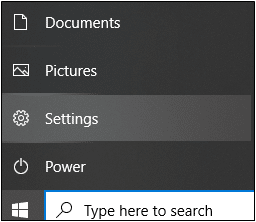
2. Naviguez jusqu’à la section « Réseau et Internet ».
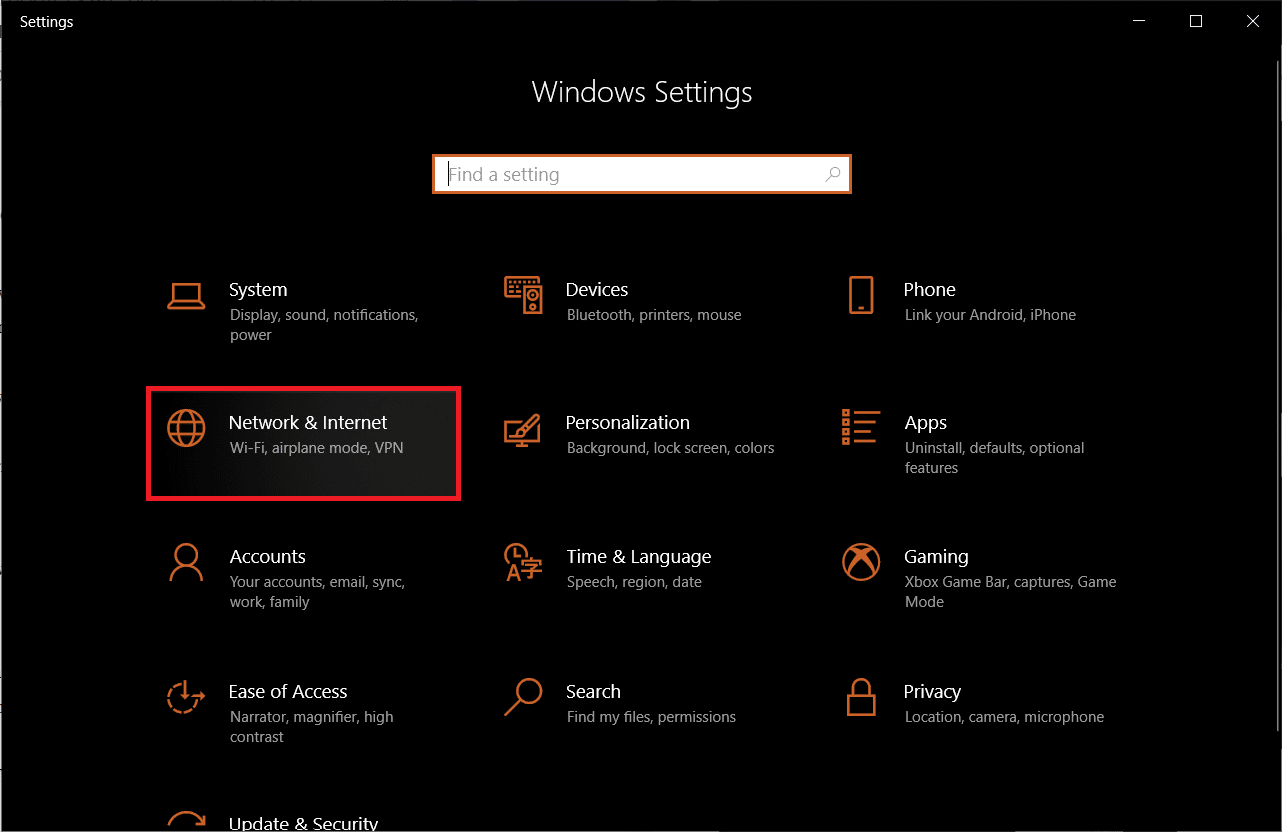
3. Cliquez sur « Réinitialisation du réseau » puis sur « Réinitialiser maintenant », comme illustré ci-dessous.
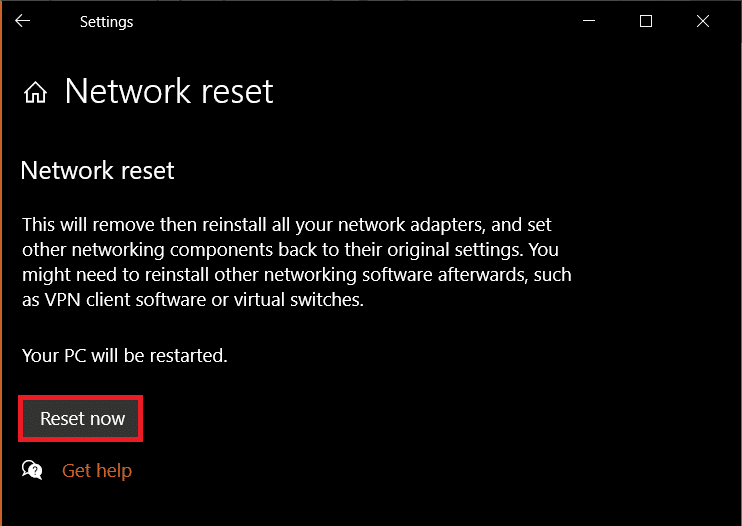
Option 2 : Via l’invite de commande
Voici comment réinitialiser les paramètres réseau via l’invite de commande :
1. Recherchez « Invite de commandes » dans la barre de recherche Windows. Faites un clic droit et sélectionnez « Exécuter en tant qu’administrateur ».
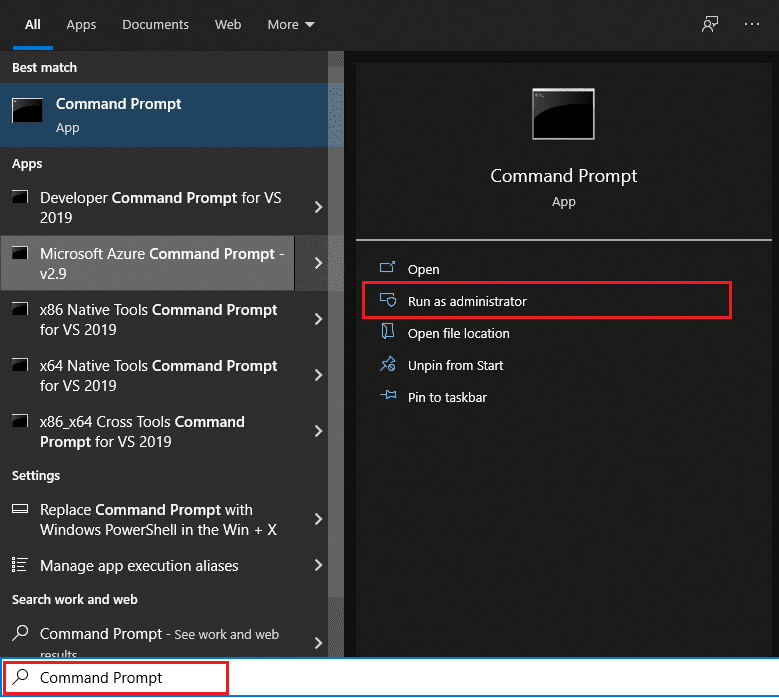
2. Saisissez les commandes ci-dessous une par une, en appuyant sur Entrée après chaque commande :
netsh winsock reset netsh int ip reset ipconfig /release ipconfig /renew ipconfig /flushdns
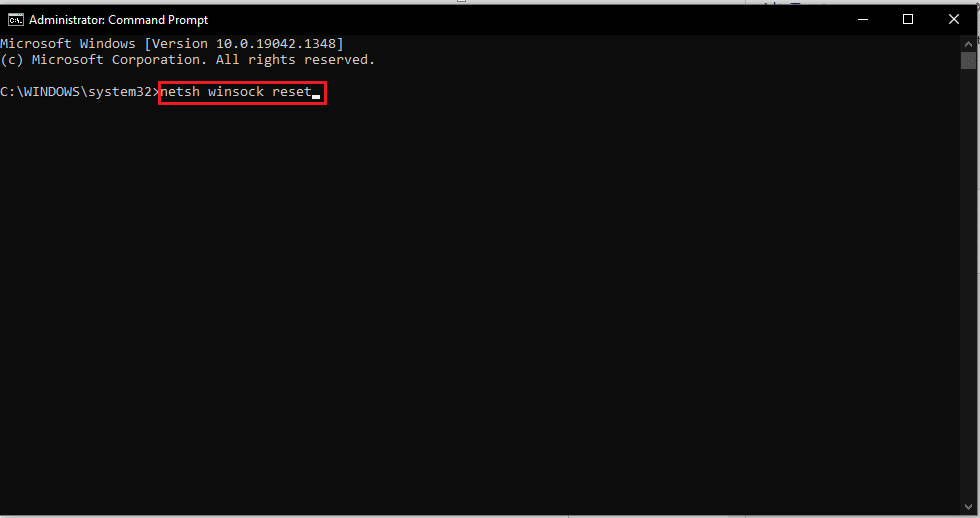
3. Une fois toutes les commandes exécutées avec succès, redémarrez votre ordinateur.
Questions fréquemment posées (FAQ)
Q1. La réinitialisation des paramètres réseau est-elle vraiment utile ?
Rép. Oui, cette méthode est souvent efficace pour résoudre des problèmes de réseau persistants. Cependant, il est recommandé d’explorer d’autres solutions de dépannage réseau avant d’opter pour la réinitialisation.
Q2. Mes données personnelles seront-elles supprimées lors de la réinitialisation du réseau ?
Rép. Non, la réinitialisation du réseau ne supprime aucun de vos fichiers personnels ni aucune donnée qui n’est pas directement liée aux paramètres et processus réseau. Elle effacera cependant les réseaux Wi-Fi enregistrés, leurs mots de passe et les appareils Bluetooth appairés.
Q3. La réinitialisation des paramètres réseau est-elle suffisante pour résoudre tous les problèmes de connectivité ?
Rép. Il est conseillé de commencer par des méthodes préliminaires de dépannage, comme l’outil de résolution de problèmes réseau de Windows. Ces méthodes peuvent souvent suffire à résoudre votre problème.
***
Nous espérons que cet article vous aura éclairé sur la manière de réinitialiser les paramètres réseau sous Windows 10. N’hésitez pas à nous faire part de votre expérience dans les commentaires ci-dessous, et à nous poser vos questions. Dites-nous également quels sujets vous aimeriez voir abordés par la suite.